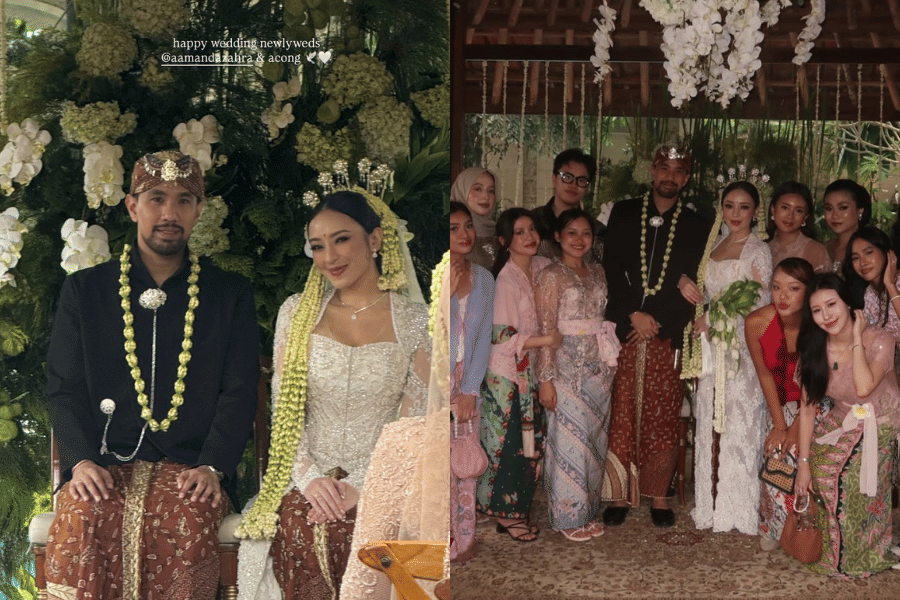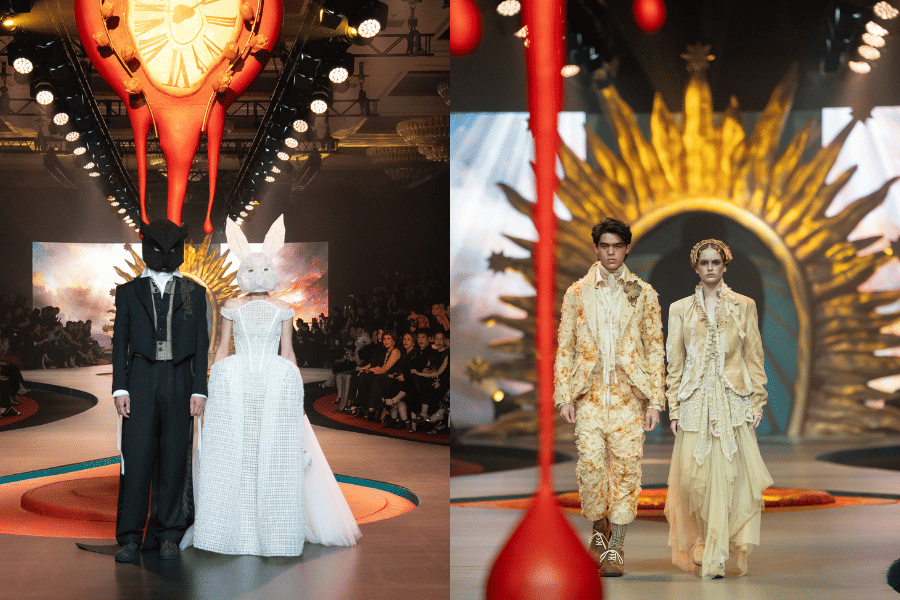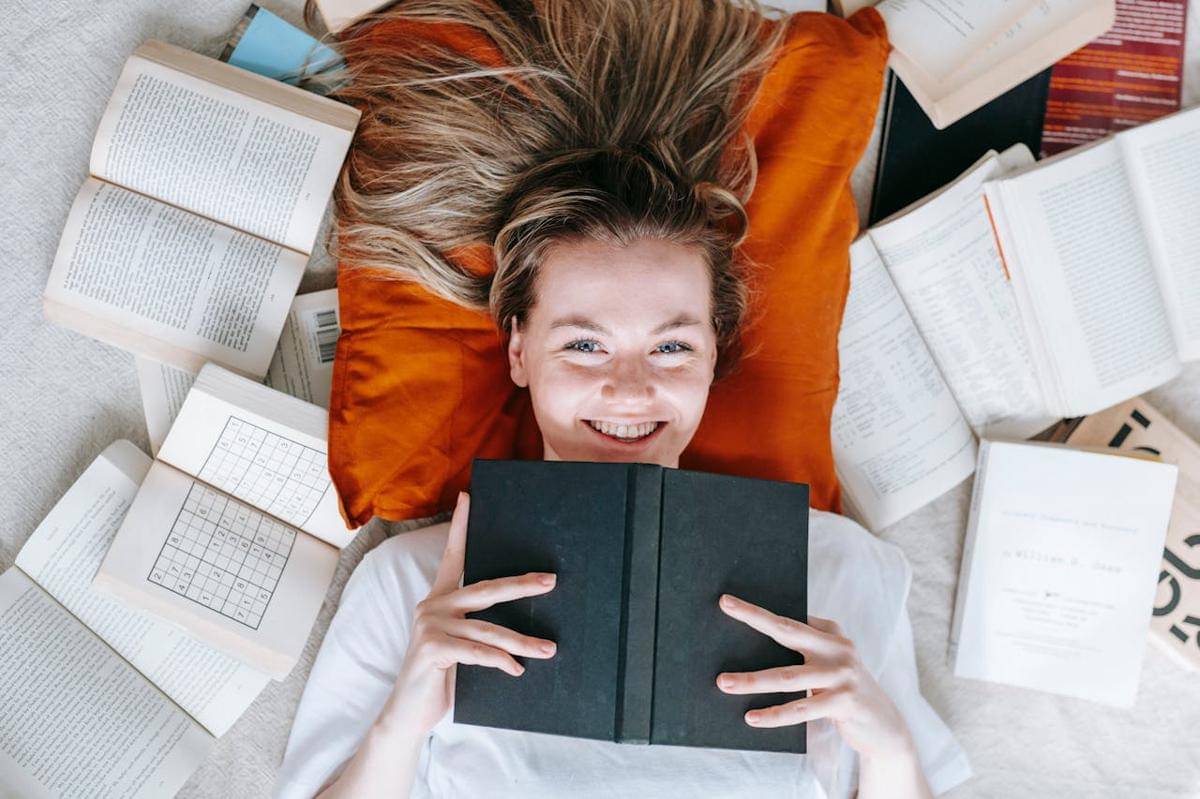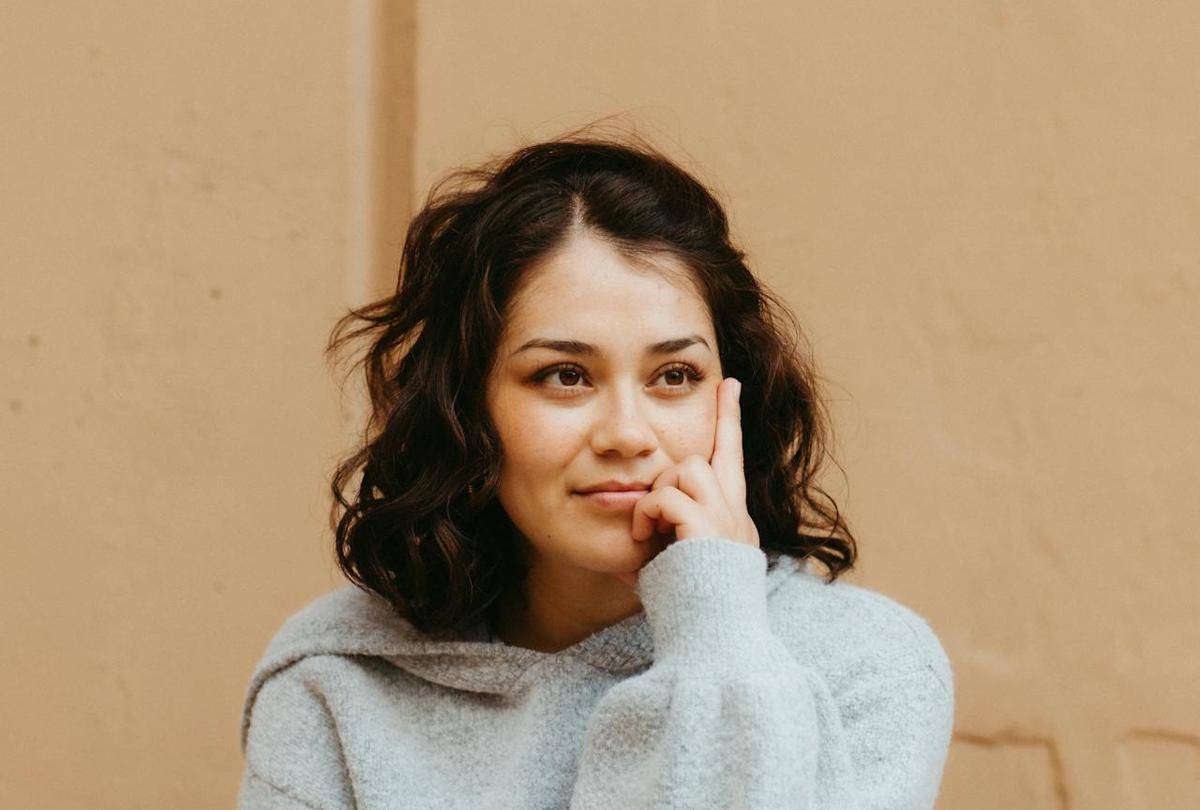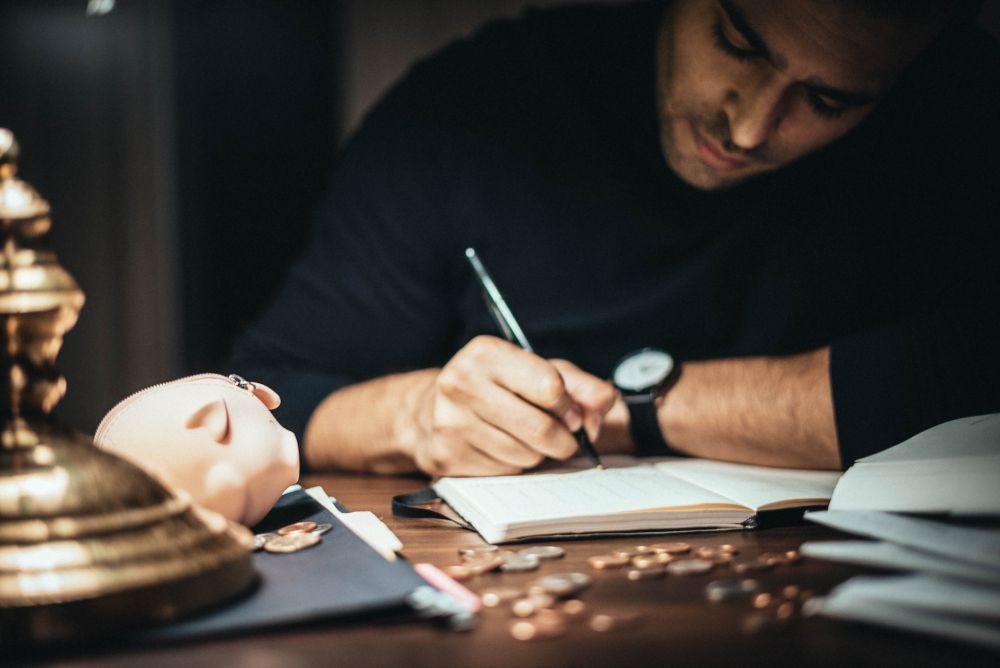- Processor Core i3 atau setara
- RAM minimal 4 GB (disarankan untuk 6 GB)
- HDD 500 GB/ SSD 500GB
- Menggunakan sistem operasi Windows/MacOS versi terbaru (disarankan Windows 10 (64 bit) atau Windows 11 dan MacOS Montery (versi 12.7.5))
- Perangkat yang digunakan dilengkapi dengan kamera (pastikan kamera berfungsi dengan baik)
- Sudah meng-install aplikasi Safe Exam Browser (SEB)
- Koneksi internet disarankan minimal 20 Mbps (tidak disarankan menggunakan tethering)
Apa Itu Compability Device Check di Rekrutmen Bersama BUMN 2025?

- Hasil seleksi administrasi RBB 2025 diumumkan pada Minggu ke-2 April 2025
- Peserta disarankan melakukan Compatibility Device Check sebelum tes online
- Kualifikasi perangkat untuk tes online termasuk PC/laptop, kamera, dan aplikasi Safe Exam Browser (SEB)
Hasil seleksi administrasi Rekrutmen Bersama BUMN (RBB) 2025 telah diumumkan pada Minggu ke-2 bulan April 2025. Tahapan dalam RBB 2025 selanjutnya merupakan simulasi dan pelaksanaan tes online.
Peserta disarankan mengikuti simulasi untuk sekaligus melakukan Compatibility Device Check. Lantas, apa yang dimaksud dengan Compatibilty Device Check dan bagaimana caranya?
1. Apa itu Compatibilty Device Check?

Compatibility Device Check merupakan proses pemeriksaan perangkat sebelum mengikuti tes RBB BUMN. Compatibility Device Check ini bertujuan untuk memastikan agar perangkat yang digunakan dapat berfungsi dengan baik.
Untuk itu, Rekrutmen Bersama BUMN 2025 ini juga menyelenggarakan simulasi tes online untuk memberikan gambaran tes tersebut. Apabila tidak mengikuti Compatibilty Device Check, peserta tetap bisa mengikuti tes online sesuai jadwal.
2. Kualifikasi perangkat tes

Untuk mengerjakan tes online, peserta diharapkan menggunakan PC atau laptop yang memenuhi kualifikasi. PC atau laptop harus sudah ter-install web browser versi terbaru. Berikut ini kualifikasi lengkapnya:
3. Cara mengunduh Safe Exam Browser (SEB)

- Siapkan perangkat perangkat tes, termasuk Safe Exam Browser (SEB), minimal 30 menit sebelum waktu yang ditetapkan
- Pastikan kamu menggunakan jaringan internet yang stabil
- Pastikan menggunakan perangkat dengan sistem operasi Windows 10 (64 bitversi 22H2) atau Windows 11 dan untuk MacOS minimal MacOS Monterey (versi 12.7.5)
- Pastikan sudah install SEB minimal versi 3.7.0 untuk Windows dan 3.4.1 untuk MacOS
- Wajib melakukan face register saat Compatibility Device Check dan saat pelaksanaan tes
- Wajib menyalakan kamera PC/laptop selama tes berlangsung (pastikan untuk kamera eksternal sudah terhubung sebelum mengaktifkan Safe Exam Browser (SEB))
- Pastikan selama pengerjaan tes online, kamu berada pada pencahayaan yang cukup (wajah terlihat jelas, terang, nyata, dan tidak membelakangi cahaya)
- Kamu hanya diperbolehkan melakukan masuk atau keluar tes online maksimum 3 kali
- Pastikan memilih tombol “Mulai Tes” sesuai dengan device yang digunakan
- Tombol “Mulai Tes” akan secara otomatis muncul sesuai jadwal
- Lakukan pencatatan password exit pada kertas karena selama tes, tidak diperbolehkan membuka aplikasi lain maupun handphone
Demikian arti dari Compatibility Device Check. Semoga simulasi tesnya berjalan lancar, ya!